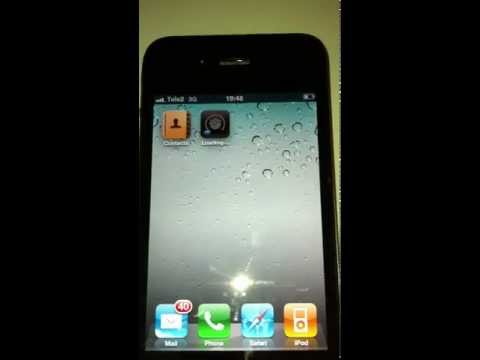Энэхүү wikiHow нь Unc0ver болон Checkra1n ашиглан iPhone -оо хэрхэн jailbreak хийхийг зааж өгдөг. Хоёр хэрэгсэл хоёулаа ашиглахад хялбар бөгөөд ихэнх шинэ iPhone дээр ажилладаг. Unc0ver бол iOS -ийн хамгийн сүүлийн үеийн хувилбаруудыг (iOS 11 -ээс 13 хүртэл) jailbreak хийх цөөн хэдэн хэрэгслийн нэг юм. Checkra1n нь зарим төхөөрөмж дээр iOS 14 -ийн урьдчилсан дэмжлэгийг санал болгодог. Jailbreaking нь App Store дээр зөвшөөрөгдөөгүй апп, тохиргоог суулгах боломжийг танд олгодог бөгөөд энэ нь танд iPhone -ийг илүү хянах боломжийг олгодог. Apple jailbreak хийхийг зөвлөдөггүй бөгөөд үүнийг хийсний дараа танд дэмжлэг үзүүлэхгүй байж магадгүйг анхаарна уу. Түүнчлэн, jailbreak хийхээс өмнө iPhone -ийн өгөгдлөө нөөцлөхөө мартуузай.
Алхам
3 -р аргын 1: Mac -д зориулсан Checkra1n ашиглах

Алхам 1. Таны iPhone нийцтэй байгаа эсэхийг шалгаарай
Checkra1n нь iOS 5 -ийг iOS 13 -аар ажилладаг iPhone X загвараар дамжуулан iPhone 5s дээр ажилладаг. IOS 14.0 -ийн хувьд (14.1 биш) Checkra1n одоогоор iOS 14 -ийн урьдчилсан дэмжлэгийг санал болгож байгаа бөгөөд зөвхөн iPhone 6s, 6s Plus, SE, iPad 5 -р үе, iPad Air дээр ажилладаг. 2, iPad mini 4, iPad Pro 1 -р үе, Apple TV 4 ба 4K, iBridge T2. IPhone болон iPad -ийн бусад загварыг ирэх долоо хоногт нэмж оруулах болно.

Алхам 2. Вэб хөтөч дээр https://checkra.in/releases/0.11.0-beta руу орно уу
Энэ бол Checkra1n -ийн албан ёсны вэбсайт юм.
Checkra1n бол хагас холбоогүй jailbreak юм. Энэ нь таны iPhone эсвэл iPad -ийг дахин ачаалах хүртэл л ажиллана гэсэн үг юм. Дахин ачаалсны дараа jailbreak-ийг дахин идэвхжүүлэхийн тулд Mac эсвэл Linux компьютер дээрээ Checkra1n програмыг ашиглах шаардлагатай болно

Алхам 3. Доошоо гүйлгээд MacOS эсвэл Linux -ийн аль хувилбарыг татаж авахыг дарна уу
Энэ нь Checkra1n -ийн суулгах файлыг татаж авдаг.

Алхам 4. Суулгах файлыг нээнэ үү
Та үүнийг вэб хөтөч эсвэл татаж авах хавтаснаас шууд нээж болно. Файлыг суулгахад шаардлагатай бүх зааврыг дагана уу. Ялангуяа Linux дээр. Mac дээр Checkra1n дүрс тэмдгийг Програмын хавтас руу чирнэ үү.

Алхам 5. IPhone -ийг Mac төхөөрөмжтэйгээ холбоно уу
IPhone -тойгоо ирдэг аянгын кабелийг ашиглан Mac эсвэл Linux компьютер дээрээ үнэгүй USB порт руу холбоно уу.

Алхам 6. Checkra1n -ийг нээнэ үү
Энэ нь шатрын хоёр хэсэгтэй төстэй дүрстэй. Checkra1n -ийг нээхийн тулд Applications хавтасныхаа дүрс дээр дарна уу. IPhone нээгдэх үед Checkra1n таныг илрүүлсэн эсэхийг шалгаарай.

Алхам 7. Эхлүүлэх дээр дарна уу
Энэ нь Checkra1n програмын баруун доод буланд байрладаг. Энэ нь jailbreak хийх процессыг эхлүүлнэ.
Хэрэв та iPhone -ийн загварыг дэмждэггүй бол та төхөөрөмж дээрээ checkra1n jailbreak -ийг суулгахыг оролдож болно. Энэ нь зөв ажиллахгүй байж магадгүй гэдгийг анхаарах хэрэгтэй. Өөрсдийн эрсдэлээр үргэлжлүүлээрэй. Үүнийг дэмжигдээгүй төхөөрөмж дээр суулгахыг зөвшөөрөхийн тулд дарна уу Сонголтууд дараа нь "Туршаагүй iOS/iPadOS/tvOS хувилбарыг зөвшөөрөх" -ийг шалгана уу.

Алхам 8. Дараах дээр дарна уу
Энэ нь таны iPhone эсвэл iPad -ийг сэргээх горимд оруулдаг. Та iPhone дэлгэц дээрээ аянгын кабелийн дүрсийг харах болно.

Алхам 9. Зааврыг уншаад Start товчийг дарна уу
Энэ jailbreak ажиллахын тулд та iPhone -ийг DFU (Device Firmware Update) горимд оруулах хэрэгтэй. Үүнийг хэрхэн хийхийг сурахын тулд компьютерийн дэлгэц дээрх зааврыг уншина уу. Ихэнх дэмждэг iPhone дээр та Power товчлуур (баруун дээд буланд) болон Нүүр товчийг (дэлгэцийн доор) зэрэг дарж барина уу. Зааврыг уншаад Эхлүүлэх товчийг дарна уу.

Алхам 10. Төхөөрөмжөө DFU горимд оруулахын тулд зааврыг дагана уу
Асуух үед гэрийн болон цахилгаан товчийг нэгэн зэрэг дарна уу.

Алхам 11. Цахилгаан товчийг суллана уу
Нүүр товчийг үргэлжлүүлэн барина уу, гэхдээ асаах үед асаах товчийг суллана уу. Энэ нь таны iPhone -ийг DFU горимд оруулах болно. Таны iPhone -ийн дэлгэц дээр Checkra1n логотой Apple -ийн лого гарч ирэх болно. Та мөн дэлгэц дээр зарим текстийг харах болно. Үүнийг дуусмагц jailbreak хийх болно.
Хэрэв та iPhone дээрээ Checkra1n програмыг нээвэл энэ нь jailbreak хийх програм, тохиргооны албан бус апп дэлгүүр болох Cydia -ийг суулгах боломжийг танд олгоно
3 -ийн 2 -р арга: Mac дээр Unc0ver ашиглах

Алхам 1. Таны iPhone iOS -ийн дэмжигдсэн хувилбарыг ажиллуулж байгаа эсэхийг шалгаарай
Програм хангамж нь iOS -ийн шинэ хувилбаруудтай ажиллахаар байнга шинэчлэгддэг боловч 2020 оны 8 -р сарын байдлаар дэмжигдсэн хувилбарууд нь iOS 11 - iOS 13.5.5 Бета (13.5.1 -ийг оруулаагүй) юм. Шалгахын тулд https://unc0ver.dev хаягаар орж хуудасны дунд байрлах "Compatible" рүү гүйлгэнэ үү.
- IOS -ийн аль хувилбарыг ашиглаж байгааг олж мэдэхийн тулд програмыг нээнэ үү Тохиргоо апп, товшино уу Ерөнхий, товшино уу Тухай, "Програм хангамжийн хувилбар" -ын баруун талд байгаа дугаарыг харна уу.
- unc0ver бол хагас холбоогүй jailbreak юм. Энэ нь таны iPhone эсвэл iPad -ийг дахин ачаалах хүртэл л ажиллана гэсэн үг юм. Дахин ачаалсны дараа jailbreak-ийг дахин идэвхжүүлэхийн тулд та Mac эсвэл Linux компьютер дээрээ unc0ver програмыг ашиглах шаардлагатай болно.

Алхам 2. AltStore -ийг Mac дээрээ суулгаарай
Энэхүү програм нь таны iPhone -ийг jailbreak хийх боломжтой хэрэгсэлд хандах боломжийг танд олгоно. AltStore -ийг татаж авахын тулд дараах алхмуудыг ашиглана уу.
- Https://altstore.io руу орно уу
- Дарна уу macOS хуудасны доод хэсэгт байрлах холбоос.
- Татаж авсан файлыг задална уу altserver.zip таны анхдагч татаж авах хавтсанд. Задалсны дараа та нэртэй файлыг харах болно AltServer.app.
- Finder дээр чирнэ үү AltServer.app таны Applications фолдерт.

Алхам 3. AltServer -ийг нээнэ үү
Та үүнийг Applications хавтсан дээрх дүрс дээр давхар товшиж хийж болно. Энэ нь дэлгэцийн баруун дээд буланд байрлах Mac-ийн цэсний мөрөнд алмаз хэлбэртэй дүрс нэмнэ.
AlterServer.app -ийг ажиллуулахын тулд macOS 10.14.4 ба түүнээс дээш хувилбар шаардлагатай

Алхам 4. AltServer дүрс дээр дарж, Mail Plugin Install -ийг сонгоно уу
Энэ нь Mail програмын залгаасыг суулгадаг.

Алхам 5. Mail програмын AltPlugin -ийг идэвхжүүлнэ үү
Mail програмын AltPlugin -ийг суулгахын тулд дараах алхмуудыг ашиглана уу.
- Applications хавтсанд Mail програмыг нээнэ үү.
- -Г сонгоно уу Шуудан цэс
- Сонгоно уу Сонголтууд.
- Дарна уу Ерөнхий таб.
- Дарна уу Залгаасуудыг удирдах.
- "AltPlugin" хажууд байгаа нүдийг чагтална уу.
- Өөрчлөлтүүдийг хэрэгжүүлээд Mail програмыг дахин эхлүүлнэ үү.

Алхам 6. IPhone -ийг Mac төхөөрөмжтэйгээ холбоно уу
IPhone -тойгоо ирсэн эсвэл таарч тохирох кабелийг ашиглаад iPhone -ийг компьютер дээрх үнэгүй USB порт руу холбоно уу.
Хэрэв таны iPhone компьютерт итгэхийг хүсч байгаа бол үүнийг хийх сонголтыг сонгоорой

Алхам 7. AltStore дүрс дээр дарж iPhone -оо сонгоно уу
Танд нэвтрэхийг танаас хүсэх болно.

Алхам 8. Apple ID -аараа нэвтэрч, Install дээр дарна уу
IPhone дээр ашигладаг Apple ID -г ашиглана уу. Энэ нь таны iPhone дээр AltStore програмыг суулгадаг.

Алхам 9. AltStore -д итгэхийн тулд iPhone -оо тохируулаарай
Энэ нь Unc0ver -ийг суулгахад зайлшгүй шаардлагатай. Үүнийг хийхийн тулд iPhone дээрээ дараах алхмуудыг хийнэ үү.
- Өөрийнхөө Тохиргоо апп.
- Сонгоно уу Ерөнхий.
- Товшино уу Төхөөрөмжийн удирдлага.
- Apple ID дээрээ дарна уу.
- Товшино уу Итгэл хоёр удаа.

Алхам 10. unc0ver татаж авах
Та AltStore -ийг iPhone -ийнхээ хамгаалалтаар дамжуулан зөвшөөрсөн бол jailbreak хэрэгслийг суулгаж болно. UnC0ver -ийг татаж авахын тулд дараах алхмуудыг ашиглана уу.
- IPhone дээр вэб хөтөч нээнэ үү.
- Https://unc0ver.dev руу очно уу.
- Товшино уу V5.3.1 татаж авах.
- Товшино уу Татаж авах баталгаажуулах. Энэ нь суулгалтыг эхлүүлнэ.

Алхам 11. unc0ver -ийг суулгана уу
Unc0ver jailbreak -ийг дараах байдлаар суулгана уу.
- IPhone дээрээ AltStore -ийг нээнэ үү.
- Товшино уу Миний програмууд дэлгэцийн доод талд.
- Товшино уу Бүгдийг сэргээх
- Apple ID болон нууц үгээ дахин оруулаад товшино уу Нэвтрэх.
- Товшино уу + баруун дээд буланд.
- "Unc0ver_5.3.13.ipa" файлыг дарна уу
- Ногоон дээр дарна уу 7 өдөр Суулгалтыг дуусгахын тулд unc0ver -ийн хажууд байгаа товчийг дарна уу.

Алхам 12. UnC0ver -ийг нээнэ үү
Энэ бол таны үндсэн дэлгэц дээрх цагаан дүрс бөгөөд дотор нь хар "UO" байна.

Алхам 13. Цэнхэр Jailbreak товчлуурыг дарна уу
Jailbreak дууссаны дараа та "Jailbreak дууссан" гэсэн мессежийг харах болно.

Алхам 14. Баталгаажуулах мессеж дээр OK дарна уу
Энэ нь таны iPhone -ийг дахин ачаална.

Алхам 15. Unc0ver дээр Jailbreak хэрэгслийг хоёр дахь удаагаа ажиллуулна уу
Таны iPhone гарч ирэх үед Unc0ver-ийг дахин нээгээд товшино уу Jailbreak дахин Jailbreak энэ удаа дуусахад товшино уу БОЛЖ БАЙНА УУ Дахин хэлэхэд iPhone -г дахин асаахыг хүлээнэ үү. Энэ удаад iPhone эргэж ирэхэд jailbreak хийгдэх болно.
3 -ийн 3 -р арга: Unc0ver -ийг компьютер дээр ашиглах

Алхам 1. iCloud суулгана уу
. Та iCloud -ийг Apple вэбсайтаас (Microsoft Store биш) татаж аваад суулгах хэрэгтэй. Хэрэв та үүнийг Microsoft Store -с аль хэдийн суулгасан бол Windows Start цэс дээр хулганы баруун товчийг дараад дарна уу Устгах. Дараа нь iCloud -ийг Apple Store -оос суулгахын тулд дараах алхмуудыг ашиглана уу.
- Https://support.apple.com/en-us/HT204283 руу очно уу
- Дарна уу Apple -ийн вэбсайтаас Windows -д зориулсан iCloud татаж авах Microsoft Store линкийн доор.
- ICloudSetup.exe файлыг татаж авах хавтсан дээрээ нээнэ үү
- ICloud суулгах зааврыг дагаж Apple ID -р нэвтэрнэ үү.

Алхам 2. AltStore -ийг компьютер дээрээ суулгаарай
Одоо та iPhone -оо jailbreak хийх боломжтой хэрэгсэл суулгах хэрэгтэй болно. AltStore -ийг суулгахын тулд:
- Https://altstore.io руу очно уу.
- Дарна уу Windows (бета хувилбар) ZIP файлыг татаж авах.
- Баруун товчлуур дээр дарна уу altinstaller.zip анхдагч татаж авах хавтаснаасаа сонгоно уу Бүгдийг задлах, Тэгээд Олборлох.
- Хоёр дарж Setup.exe шинээр суулгасан фолдерт суулгагчийг ажиллуулна уу.
- Дарна уу Дараачийн
- Дарна уу Хайх суулгах байршлыг сонгох эсвэл сонгох Дараачийн үргэлжлүүлэх.
- Дарна уу Дараачийн дахин
- Дарна уу Тийм ээ суулгалтыг үргэлжлүүлэхийг зөвшөөрөх.
- Дарна уу Хаах.

Алхам 3. iPhone -ийг компьютерт холбоно уу
IPhone -тойгоо дагалддаг аянгын кабелийг эсвэл iPhone -ийг компьютер дээрх үнэгүй USB порт руу холбохын тулд тохирох кабелийг ашиглана уу.
unc0ver бол хагас холбоогүй jailbreak юм. Энэ нь зөвхөн таны iPhone дахин асах хүртэл ажиллах болно гэсэн үг юм. Дахин ачаалсны дараа jailbreak-ийг дахин идэвхжүүлэхийн тулд та Mac эсвэл Linux компьютер дээрээ unc0ver програмыг ашиглах шаардлагатай болно

Алхам 4. Танаас асуух үед iPhone дээрээ Trust товчийг дарна уу
Энэ нь iPhone -ийг компьютерт холбосны дараа гарч ирэх болно.

Алхам 5. AltStore -ийг iPhone дээрээ суулгаарай
AltStore -ийг iPhone дээрээ суулгахын тулд дараах алхмуудыг ашиглана уу.
- Компьютер дээрх системийн тавиур дээр (цагийн ойролцоо) AltStore дүрс дээр дарна уу. Энэ нь хөндий алмаз шиг харагдаж байгаа бөгөөд та үүнийг харахын тулд цагийн зүүний дээд талын сумыг дарах хэрэгтэй болж магадгүй юм.
- Дарна уу AltStore -ийг суулгана уу.
- IPhone -оо сонгоно уу.
- Apple ID болон нууц үгээ оруулна уу
- Дарна уу Суулгах.

Алхам 6. AltStore -д итгэхийн тулд iPhone -оо тохируулна уу
Энэ нь Unc0ver -ийг суулгахад зайлшгүй шаардлагатай. Үүнийг хийхийн тулд iPhone дээрээ дараах алхмуудыг хийнэ үү.
- Өөрийнхөө Тохиргоо апп.
- Сонгоно уу Ерөнхий.
- Товшино уу Төхөөрөмжийн менежмент.
- Apple ID дээрээ дарна уу.
- Товшино уу Итгэл хоёр удаа.

Алхам 7. unc0ver татаж авах
Та AltStore -ийг iPhone -ийнхээ хамгаалалтаар дамжуулан зөвшөөрсөн бол jailbreak хэрэгслийг суулгаж болно. UnC0ver -ийг татаж авахын тулд дараах алхмуудыг ашиглана уу.
- IPhone дээр вэб хөтөч нээнэ үү.
- Https://unc0ver.dev руу очно уу.
- Товшино уу V5.3.1 татаж авах.
- Товшино уу Татаж авах баталгаажуулах. Энэ нь суулгалтыг эхлүүлнэ.

Алхам 8. unc0ver -ийг суулгана уу
Unc0ver jailbreak -ийг дараах байдлаар суулгана уу.
- IPhone дээрээ AltStore -ийг нээнэ үү.
- Товшино уу Миний програмууд дэлгэцийн доод талд.
- Товшино уу Бүгдийг сэргээх
- Apple ID болон нууц үгээ дахин оруулаад товшино уу Нэвтрэх.
- Товшино уу + баруун дээд буланд.
- "Unc0ver_5.3.13.ipa" файлыг дарна уу
- Ногоон дээр дарна уу 7 өдөр Суулгалтыг дуусгахын тулд unc0ver -ийн хажууд байгаа товчийг дарна уу.

Алхам 9. UnC0ver -ийг нээнэ үү
Энэ бол таны үндсэн дэлгэц дээрх цагаан дүрс бөгөөд дотор нь хар "UO" байна.

Алхам 10. Цэнхэр Jailbreak товчлуурыг дарна уу
Jailbreak дууссаны дараа та "Jailbreak дууссан" гэсэн мессежийг харах болно.

Алхам 11. Баталгаажуулах мессеж дээр OK дарна уу
Энэ нь таны iPhone -ийг дахин ачаална.

Алхам 12. Unc0ver дээр Jailbreak хэрэгслийг хоёр дахь удаагаа ажиллуулна уу
Таны iPhone гарч ирэх үед Unc0ver-ийг дахин нээгээд товшино уу Jailbreak дахин Jailbreak энэ удаа дуусахад товшино уу БОЛЖ БАЙНА УУ Дахин хэлэхэд iPhone -г дахин асаахыг хүлээнэ үү. Энэ удаад iPhone эргэж ирэхэд jailbreak хийгдэх болно.
Видео - Энэ үйлчилгээг ашигласнаар зарим мэдээллийг YouTube -тэй хуваалцаж болно

Зөвлөмж
- Та jailbreak хийсний дараа App Store -оос апп татаж авах боломжтой хэвээр байна.
- Хэрэв таны iPhone танд iOS -ийн хамгийн сүүлийн хувилбарыг шинэчлэхийг санал болгож байгаа бол iPhone -ийг дахин jailbreak хийх нь зөв бол үүнийг хийх ёстой.
- Jailbreak хийх нь Apple -ийн ашиглалтын нөхцлийг зөрчиж байна. Ингэх нь таны эрсдэлийн аюулгүй байдлын эмзэг байдал, тогтворгүй байдал, Apple -ийн үйлчилгээний тасалдлыг нэмэгдүүлэх болно. Apple нь зөвшөөрөлгүй өөрчлөлт, програм хангамж ашигласан аливаа төхөөрөмжид үйлчилгээ үзүүлэхээс татгалзах эрхтэй.
- Cydia -аас тохиргоо эсвэл ихэвчлэн дэмжигддэггүй бусад файлыг татаж авахдаа болгоомжтой байгаарай. Jailbreaking нь хортой програм татаж авахад саад болж буй хязгаарлалтыг арилгадаг.